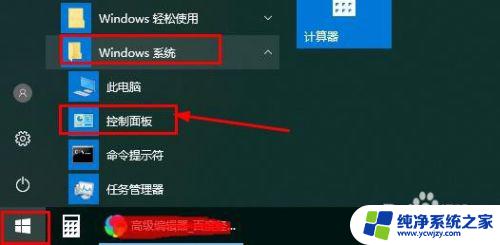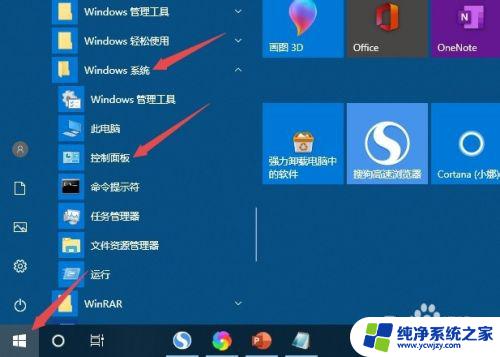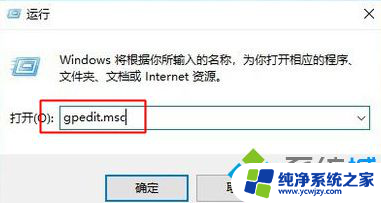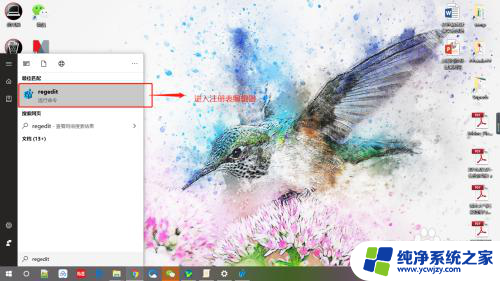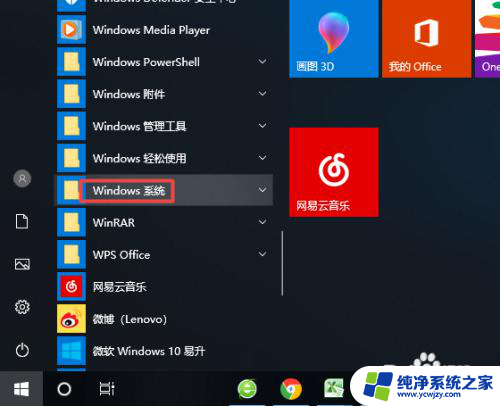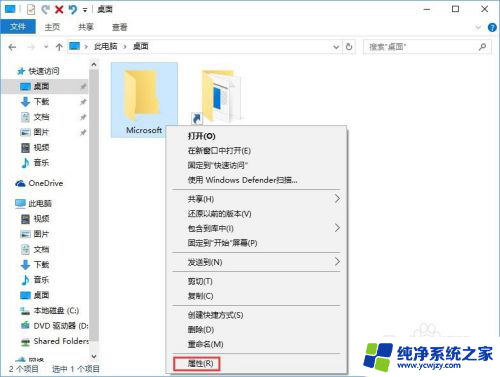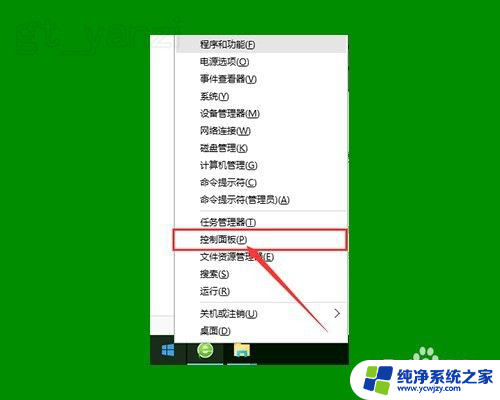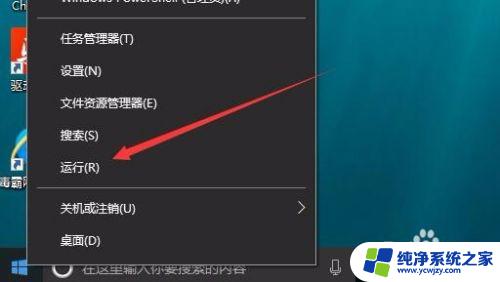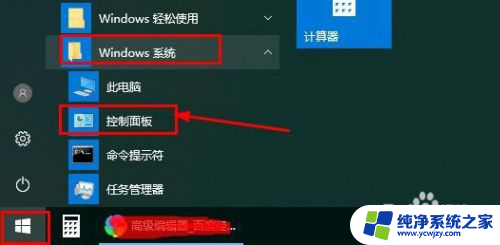win10电脑出现一个盾牌一样的标志
更新时间:2024-05-07 15:05:04作者:jiang
在WIN10系统中,有时候会出现一个盾牌一样的标志在桌面上,这个图标通常表示系统中的一些安全设置或权限问题,如果你觉得这个小盾牌图标影响到了你的桌面美观,或者觉得它对你的日常使用造成了困扰,那么你可以通过一些简单的操作来隐藏这个小盾牌图标。接下来我们就来看看如何在WIN10系统中隐藏桌面上的小盾牌图标。
具体步骤:
1.右击开始菜单,选择控制面板,打开控制面板窗口。
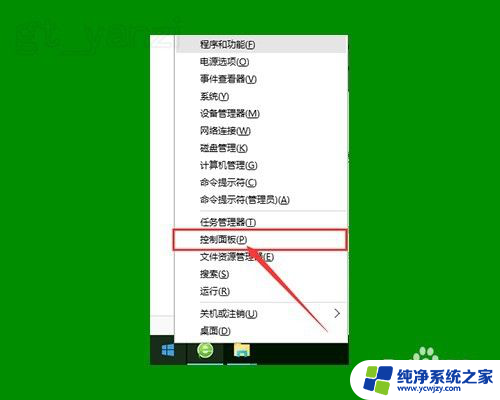
2.打开用户账户中的“更改用户账户控制设置”项。
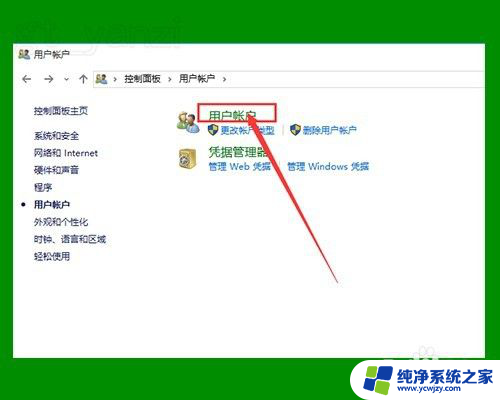
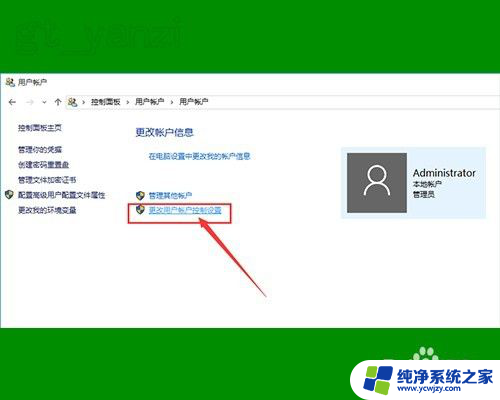
3.将滑块拖到最下面,点击确定,重启电脑。
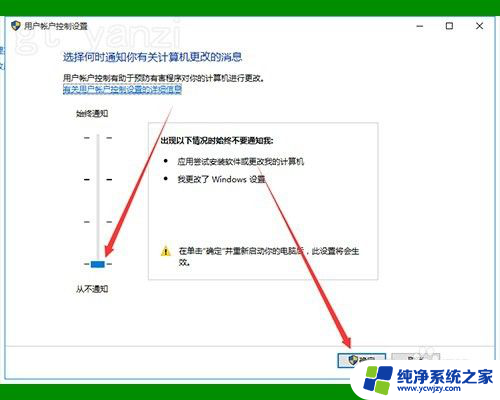
4.如仍无作用,继续下面的操作。
右击桌面上“此电脑”图标,点击“管理”选项。打开“计算机管理”窗口。
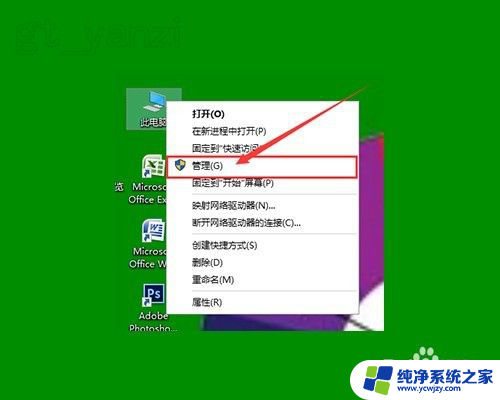
5.双击左侧“本地用户和组”选项,并点击下面的“用户”选项。
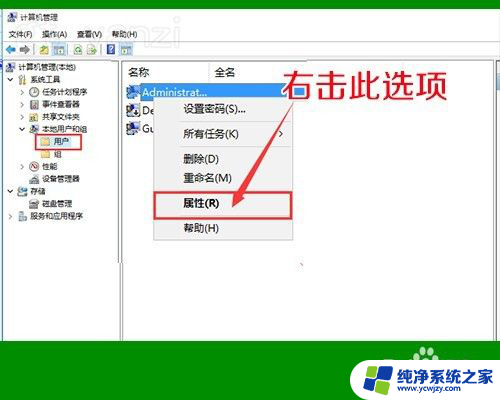
6.右击右侧的“Administrator”项,点击属性。
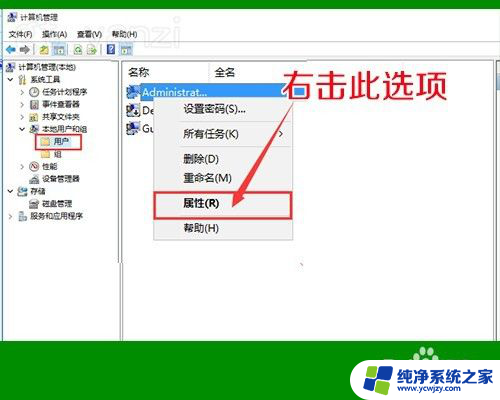
7.在打开的窗口中,将“账户已禁用”前面的勾去掉,确定退出。
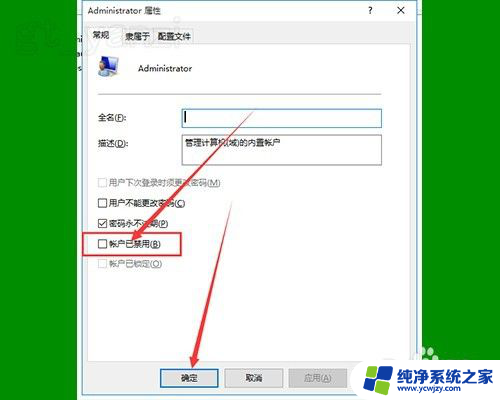
8.再看一下桌面图标上的小盾牌就不见了。我们就又可以向以前一样使用WIN10了。
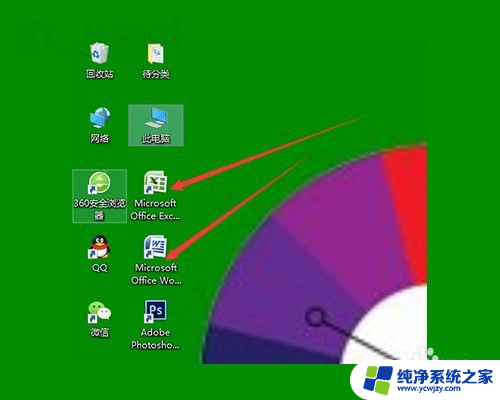
以上就是关于Win10电脑出现一个盾牌一样的标志的全部内容,如果有遇到相同情况的用户,可以按照以上方法来解决。